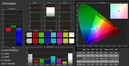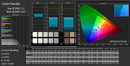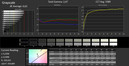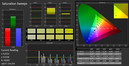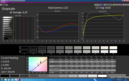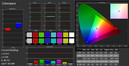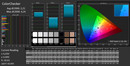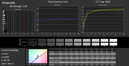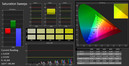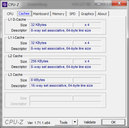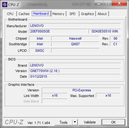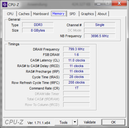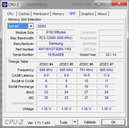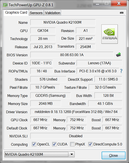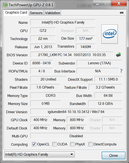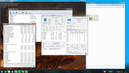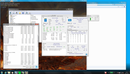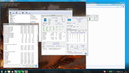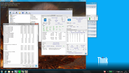Обзор ноутбука Lenovo ThinkPad W541

Год назад мы протестировали 15.6-дюймовую мобильную рабочую станцию от Lenovo под названием ThinkPad W540. Высокая производительность, отличный экран и множество интерфейсов - на первый взгляд, у Lenovo все получилось неплохо, но подобные ноутбуки рассчитаны на покупателей, рассчитывающих получить за свои деньги не просто хороший ноутбук, а идеальный рабочий инструмент, продуманный до мелочей. Это серьезные бизнесмены, IT-профессионалы и прочие люди, не приемлющие выказанных W540 недостатков вроде крайне неудобного (да и вообще в таком ноутбуке неуместного) кликпада, ограниченного доступа к компонентам и поддающихся давлению участков корпуса. От ThinkPad W541 мы ожидаем исправлений этих недоработок, но не факт, что они действительно были осуществлены. Впрочем, кликпад установлен явно другой, так что надежда на улучшения остается.
В этот раз к нам на тестирование попала еще более мощная конфигурация, чем в прошлом году: она оснащена одним из самых быстрых (не считая Extreme-серии) четырехъядерных Core i7, 8 ГБ оперативной памяти вместо 4, видеокартой Nvidia Quadro на порядок лучше и на 75% более емким аккумулятором. Экран такой же, но добавился позволяющий его самостоятельно калибровать встроенный спектрофотометр - вот это диковинка! Посмотрим, насколько все это полезно на практике.
Дизайн и качество сборки
Корпус ноутбука, к сожалению, остался прежним. Слабости конструкции, выявленные в W540, никуда не делись: достаточно положить руки на клавиатуру, чтобы почувствовать, как лицевая панель прогибается и касается внутренностей - особенно ощутимо это над слотом ExpressCard, представляющим из себя довольно большую полость. Той же проблеме подвержен и низ рамки экрана. (Фотографии этих изъянов можно посмотреть в обзоре W540). Такие недоработки позволительны для недорогих потребительских ноутбуков, но не для устройств уровня W541.
Дизайн полностью следует устоявшимся традициям ThinkPad: перед нами строгий темно-серый ноутбук с немногочисленными красными акцентами (кнопки кликпада, джойстик, вентиляционная решетка. Он будет уместно смотреться в любой обстановке, включая корпоративное собрание, но корпус из пластика понравится не всем. Металл был бы долговечнее и приятнее, но, очевидно, при создании ноутбука приоритет отдавался снижению его веса. Это компании удалось: даже со сверхъемким аккумулятором, установленным в нашем образце, W541 весит всего 2.6 кг. Конкурирующие мобильные рабочие станции (например, HP ZBook 15 или Toshiba Tecra W50) тяжелее - но в то же время прочнее.
Что касается ремонтопригодности, то, с одной стороны, нам не нравится необходимость разборки ноутбука для чистки системы охлаждения или замены процессора (она, к счастью, возможна). С другой, два люка на днище открывают доступ ко всем остальными компонентам. Это четыре слота оперативной памяти DDR3L, 2.5-дюймовый SATA-накопитель и беспроводной (Wi-Fi/Bluetooth) модуль. Последний разработан для форм-фактора M.2, а не постепенно устаревающего mini-PCIe, что следует учесть при его возможной замене. Еще один слот M.2 пустует, но к нему уже проведены необходимые для самостоятельной установки WWAN-модема (3G или 4G/LTE) провода от антенн, а в некоторых конфигурациях такой модем уже может иметься. Теоретически, в любой из этих слотов можно добавить SSD-модуль, но на деле сделать этого не позволяет их типоразмер в 22 на 42 мм (M.2 2242): дело в том, что большинство существующих SSD формата M.2 в два раза длиннее (80 мм, M.2 2280). Модули длиной 42 мм найти можно, но их в розничной продаже гораздо меньше.
Интерфейсы
Помимо современных портов (два USB 2.0, два USB 3.0, видеовыход mini-DisplayPort/Thunderbolt) имеются и предназначненные для работы с периферией постарее - видеовыход VGA и слот ExpressCard/34. Для последнего до сих пор можно найти карты, добавляющие различные интерфейсы. Также есть гигабитный Ethernet и DVD-привод, а на днище находится док-интерфейс (разумеется, док-станции продаются отдельно). Не забыты и SD-картридер с 3.5-мм аудиоразъемом. А вот популярного видеовыхода HDMI наш W541 лишен, но это довольно типично для ориентированных на профессионалов ноутбуков: HDMI все равно отстает от DP по возможностям: например, вывод Ultra HD на частоте 60 Гц (а не 24, как в HDMI 1.4a) появился только в HDMI 2.0, поддержки которого нет даже в новейших процессорах Intel Broadwell, а вот DisplayPort умеет выводить такое изображение с уже несколько лет использующейся версии 1.2. В крайнем случае всегда можно докупить переходник с DP на HDMI.
Расположение портов идеально для правшей - справа находятся только два USB и DVD-привод, а вот левый бок оккупирован интерфейсами полностью и левшам пользоваться W541 будет крайне неудобно. Еще два разъема - питание и Ethernet - оказались сзади, но им там как раз самое место.
Мы были приятно удивлены быстродействием SD-картридера: даже дорогие профессиональные карты класса UHS-II работают очень быстро. Для тестирования мы использовали карту Toshiba Exceria Pro и измерили такие скорости: последовательное чтение - вплоть до 166 МБ/с, последовательной записи - до 144 МБ/с. Отлично проявили себя и порты USB 3.0: внешний SSD (Samsung T1) достиг 287 МБ/с и 267 МБ/с, соответственно.
Коммуникации
W541 оснащен беспроводным модулем Intel Wireless AC-7260, умеющим работать в диапазонах 2.4 и 5 ГГц и поддерживающем стандарты Wi-Fi 802.11 a/b/g/n/ac. Качество соединения и радиус его приема очень хорошие, но другие конфигурации W541 могут поставляться с менее продвинутыми модулями, отстающими по скорости или возможностям. При использовании модуля от Intel поддерживается технология беспроводной передачи изображения WiDi (Wireless Display).
Вне зависимости от беспроводного модуля, есть Bluetooth 4.0 и гигабитный Ethernet. WWAN-модем, как мы уже упоминали, можно добавить самому либо купить конфигурацию, где он уже установлен.
Веб-камера позволяет совершать видеозвонки в хорошо освещенных помещениях. Качество видео сильно ухудшается при слабом освещении.
Меры безопасности
Здесь ничего не изменилось: по-прежнему имеется модуль TPM (который, согласно текущему законодательству России, в поставляющихся к нам моделях будет отключен), поддержка технологий Intel Anti-Theft и Computrace, а также сканер отпечатка пальца. Действительно полезная опция - считыватель смарт-карт, но он есть не во всех конфигурациях - например, конкретно наш тестовый образец его лишен.
Устройства ввода
Клавиатура W541 заслуживает нашего одобрения. Благодаря слегка вогнутой форме и увеличенным размерам клавиш, она заметно удобнее, чем клавиатуры конкурентов. Последнее относится и к клавишам-стрелкам, которые сейчас модно делать крошечными: Lenovo не поддалась этой тенденции и даже слегка выделила их из основного блока, сместив их вниз. Правда, не обошлось и без глупостей: клавиши Fn и Ctrl поменяли местами, а ряд F1-F12 по умолчанию активирует разные функции вроде регулировки яркости, а не сами F-клавиши (к счастью, это поведение можно исправить в BIOS). Для целевой группы покупателей оба изменения совершенно ни к месту: например, IT-профессионалам быстрый доступ нужен именно к F-клавишам для активации различных сочетаний, а их пальцы привыкли находить Ctrl в левом нижнем углу клавиатуры, а не на позицию правее.
Печатать на W541, впрочем, приятно: ход и отдача клавиш радуют, сама клавиатура не проседает при энергичном наборе текста - к счастью, этот участок конструкции корпуса Lenovo довела до ума. Для быстрого ввода чисел имеется цифровой блок (из-за которого тачпад, к сожалению, смещен влево), а для работы в темноте - подсветка.
Перейдем к тачпаду. Видимо, в Lenovo больше не могли игнорировать... нет, не многочисленных критиков: единственное, что действительно может заставить производителей что-то изменить - это фактический отказ покупателей от их продукции. Недовольных W540 было много, и для многих установленный в нем 5-кнопочный кликпад (который к тому же еще и работал кое-как) стал последней каплей - вместо нового ThinkPad эти люди купили что-то другое. Вот это Lenovo и напугало, так что наш W541 оснащен куда более удобным решением. Это снова кликпад, но на этот раз к нему добавились выделенные кнопки для использования с джойстиком. Надо ли говорить, что работать с ним стало намного удобнее? Вдобавок сам кликпад используется заметно более качественный: касания теперь распознаются и у краев, а отдача при нажатии улучшилась. К счастью, W541 также унаследовал немногочисленные преимущества кликпада W540: сенсорная поверхность большая и гладкая, а точность распознавания ввода высокая.
Непонятно, почему Lenovo регулярно пытается спилить сук, на котом сидит - ноутбуки ThinkPad популярны среди профессионалов не в последнюю очередь благодаря первоклассным устройствам ввода. Любые попытки заменить их на что-либо "модное", но менее функциональное, будут приниматься в штыки. А конкурирующих мобильных рабочих станций на рынке хватает, так что Lenovo пора прекратить раздражать своих клиентов.
Экран
Опции остались прежними: либо Full HD TN-матрица, либо 3K (2880 на 1620 пикселей) IPS. Естественно, мы выбрали последнюю, что советуем и вам. Само по себе повышенное разрешение не очень интересно, хотя настолько четкая картинка, конечно же, не может не радовать - другое дело, что настройки масштабирования Windows все еще не слишком хорошо справляются с такой четкостью (214 ppi). Но TN-матрица на таком ноутбуке, пусть и Full HD, совершенно ни к месту.
| |||||||||||||||||||||||||
Равномерность подсветки: 87 %
От батареи: 359 cd/m²
Контрастность: 632:1 (Уровень чёрного: 0.57 cd/m²)
ΔE ColorChecker Calman: 2.85 | ∀{0.5-29.43 Ø4.78}
ΔE Greyscale Calman: 4.29 | ∀{0.09-98 Ø5}
62% AdobeRGB 1998 (Argyll 1.6.3 3D)
58.1% AdobeRGB 1998 (Argyll 3D)
86.1% sRGB (Argyll 3D)
62.5% Display P3 (Argyll 3D)
Gamma: 2.32
CCT: 6310 K
Мы измерили яркость подсветки в 330 Кд/м² с достаточно равномерным (87%) ее распределением. Уровень черного (0.57 Кд/м) и контрастность (632:1) приемлемые, но все же оставляют желать лучшего: черный цвет немного отливает серым, а цвета могли бы быть и поярче. Но в целом, изображение приятное. Углы обзора хорошие, падение яркости наблюдается только при наклоне экрана к себе и взгляде на него сбоку - работать так, разумеется, никто не будет. Искажений цвета не наблюдается вообще. Покрытие экрана матовое, так что работать можно при любом освещении и даже на улице.
Все эти результаты практически идентичны полученным при тестировании экрана W540 - матрица не изменилась, но увеличилась яркость подсветки, что полностью соответствует информации на сайте Lenovo.
Встроенный спектрофотометр от компании X-Rite позволяет самостоятельно калибровать экран. К сожалению, доступные возможности ограничиваются выбором температуры белого цвета и значения гаммы. Но это все же лучше, чем ничего, и занимающая примерно 2 минуты калибровка действительно производит лучшее впечатление, чем заводская. Ниже приведены результаты CalMAN, полученные с заводской калибровкой, встроенным X-Rite и отдельным X-Rite профессионального уровня.
Производительность
Lenovo предлагает конфигурации W541 с разными процессорами Core i7 серии MQ (4710MQ/4810MQ/4910MQ) и даже i7-4940MX. Объем оперативной памяти может достигать 32 ГБ, в качестве видеокарты может использоваться Nvidia Quadro K1100M или K2100M, а для хранения данных предлагается жесткий диск на 500 ГБ либо SSD на 512 ГБ. Все эти опции знакомы еще по W540, но на этот раз мы выбрали более мощную конфигурацию: Core i7-4910MQ, 8 ГБ ОЗУ, Quadro K2100M и SSD на 512 ГБ. Насколько существенна разница в производительности и оправдывает ли она повышенную стоимость?
Процессор
Главная разница процессоров Core i7 серий MQ и HQ - способ установки на материнскую плату. HQ-процессоры к ней припаиваются, поэтому заменить их невозможно. MQ-чипы же, подобно процессорам для настольных ПК, устанавливаются в сокет и их можно заменить на любую другую совместимую модель. От такого подхода выигрывают и производители, и покупатели. Первым будет проще и дешевле выпускать разные конфигурации (ведь заменить процессор в сокете куда проще, чем распаять его), а вторые получают возможность апгрейда и серьезное удешевление ремонта: в случае поломки процессора можно будет поставить новый, а в случае поломки материнской платы работающий процессор из старой можно будет перенести на новую. Вопрос: почему же тогда ноутбуков с MQ-процессорами все меньше и меньше, и в основном это лишь обновленные версии моделей, изначально выпущенных с MQ? За исключением "запланированного устаревания", других объяснений мы предложить не можем. Поэтому мы очень рады видеть именно MQ-процессоры в нашем ThinkPad W541. Но какой из них выбрать?
В W540 мы протестировали самый дешевый из предлагающихся Core i7, 4700MQ (в W541 ему на смену пришел 4710MQ - тот же чип, но на 100 МГц быстрее) - даже его производительность уже очень высока и многим пользователям ее вполне хватит. Но два других процессора, 4810MQ и 4910MQ, предлагают дополнительные преимущества: в них появляется поддержка технологий vPro и VT-d. Последняя требуется для задач, связанных с виртуальными машинами, и уже одно это для некоторых определит выбор.
Помимо этого, оба этих процессора отличаются повышенными (на 300 и 400 МГц, соответственно) по сравнению с 4710MQ рабочими частотами, а в выбранном нами 4910MQ вдобавок на 33% больше кэш L3 (8 МБ вместо 6). 4940MX также добавляет поддержку TSX-NI, а его рабочие частоты на 600 МГц выше, чем у 4710MQ, но платой за это является очень большой теплопакет (TDP): 57 Вт, что на 10 Вт выше стандартных для остальных трех процессоров 47 Вт. Не факт, что система охлаждения W541 позволит ему долго работать на максимальных частотах, ведь даже с 4910MQ она справляется далеко не идеально: при одновременной высокой нагрузке на дискретную видеокарту и процессор, последний подвергается жесткому троттлингу (до 800 МГц) спустя всего 6 минут из-за нагрева аж до 99 °C. (Видеокарта, однако, не замедляется.) Это позволяет процессору охладиться, и спустя пару минут частота восстанавливается до 3.4 ГГц, после чего цикл повторяется до снятия нагрузки. Если вместо дискретной графики одновременно с процессором нагружать встроенную, ситуация повторяется с одним отличием: HD Graphics 4600 тоже подвергается троттлингу (что логично, ведь она расположена на том же чипе, что и ЦП) - до 400 МГц.
При нагрузке на один лишь процессор (Cinebench) подобного не происходит, процессор способен полностью задействовать Turbo-потенциал, что положительно отражается на результатах: они на 10-20% выше, чем у 4710MQ.
Выводы из всей этой информации можно сделать такие:
- Если работа с виртуальными машинами не планируется, можно обойтись i7-4710MQ
- Если виртуализация все-таки входит в список планируемых задач, потребуется по крайней мере i7-4810MQ
- Для повышения производительности в любом из двух предыдущих случаев можно выбрать i7-4910MQ, если позволяет бюджет
- Если бюджет очень большой и требуется как можно больше производительности, i7-4940MX, разумеется, будет лучшим выбором, но может оказаться, что системы охлаждения не хватит на продолжительных пиковых нагрузках
Что касается работы от аккумулятора, то она накладывает определенные ограничения на производительность: результаты Cinebench R11.5 с использованим всех ядер падают до уровня того же бенчмарка, но проведенного с одним ядром при работе от сети. При использовании встроенной графики результаты намного лучше, так что если вам требуется максимально возможная производительность процессора без подключенного зарядного устройства, рекомендуется отключить видеокарту Quadro.
Объем оперативной памяти следует выбирать соответственно планируемым задачам. Он начинается от 4 ГБ, но мы советуем как минимум 8, если ноутбук будет использоваться хоть для какой-то ресурсоемкой работы. Для большого количества виртуальных машин или других приложений, требующих большого объема оперативной памяти, можно установить до 32 ГБ, но это запросто можно сделать и самому.
Накопители
SSD на 512 ГБ (свободно около 411 ГБ) стоит намного дороже, чем жесткий диск такого же объема, но быстродействие системы с ним, конечно же, намного лучше. Бенчмарки (см. ниже) рапортуют о довольно высоких (для SATA-накопителя) скоростях работы с данными. Разумеется, SSD можно поставить и самому, сэкономив на конфигурации. Жесткий диск можно будет переместить либо во внешний корпус с USB 3.0, либо докупить салазки для его установки в DVD-отсек.
Видеокарта
Nvidia Quadro K2100M уже знакома нам по тестам других мобильных рабочих станций. Честно говоря, мы не очень довольны данной видеокартой: мы бы предпочли сравнимую по стоимости, но заметно более мощную AMD FirePro M5100, но для ThinkPad W541 она не предлагается. (Ее можно получить в составе таких конкурентов, как Dell Precision M4800 или же HP ZBook 15 G2). Она демонстрирует явное преимущество в таких приложениях, как SolidWorks и Lightwave, и лишь некоторые задачи в Autodesk Maya нашей Quadro удаются почти настолько же хорошо. Вывод: как ноутбук для работы с 3D-дизайном ThinkPad W541 неплох, но не более того - на рынке есть альтернативы и получше.
Благодаря технологии Optimus можно задействовать и встроенную графику Intel HD Graphics 4600. Ее преимущества заключаются в экономичности и наличии мощного аппаратного кодировщика QuickSync, позволяющего очень быстро конвертировать видео.
| SPECviewperf 11 | |
| 1920x1080 Siemens NX (по убыванию) | |
| Lenovo ThinkPad W541 20EF000SGE | |
| HP ZBook 15 G2 | |
| 1920x1080 Tcvis (по убыванию) | |
| Lenovo ThinkPad W541 20EF000SGE | |
| HP ZBook 15 G2 | |
| 1920x1080 SolidWorks (по убыванию) | |
| Lenovo ThinkPad W541 20EF000SGE | |
| HP ZBook 15 G2 | |
| 1920x1080 Pro/ENGINEER (по убыванию) | |
| Lenovo ThinkPad W541 20EF000SGE | |
| HP ZBook 15 G2 | |
| 1920x1080 Maya (по убыванию) | |
| Lenovo ThinkPad W541 20EF000SGE | |
| HP ZBook 15 G2 | |
| 1920x1080 Lightwave (по убыванию) | |
| Lenovo ThinkPad W541 20EF000SGE | |
| HP ZBook 15 G2 | |
| 1920x1080 Ensight (по убыванию) | |
| Lenovo ThinkPad W541 20EF000SGE | |
| HP ZBook 15 G2 | |
| 1920x1080 Catia (по убыванию) | |
| Lenovo ThinkPad W541 20EF000SGE | |
| HP ZBook 15 G2 | |
| SPECviewperf 12 | |
| 1900x1060 Solidworks (sw-03) (по убыванию) | |
| Lenovo ThinkPad W541 20EF000SGE | |
| HP ZBook 15 G2 | |
| 1900x1060 Siemens NX (snx-02) (по убыванию) | |
| Lenovo ThinkPad W541 20EF000SGE | |
| HP ZBook 15 G2 | |
| 1900x1060 Showcase (showcase-01) (по убыванию) | |
| Lenovo ThinkPad W541 20EF000SGE | |
| HP ZBook 15 G2 | |
| 1900x1060 Medical (medical-01) (по убыванию) | |
| Lenovo ThinkPad W541 20EF000SGE | |
| HP ZBook 15 G2 | |
| 1900x1060 Maya (maya-04) (по убыванию) | |
| Lenovo ThinkPad W541 20EF000SGE | |
| HP ZBook 15 G2 | |
| 1900x1060 Energy (energy-01) (по убыванию) | |
| Lenovo ThinkPad W541 20EF000SGE | |
| HP ZBook 15 G2 | |
| 1900x1060 Creo (creo-01) (по убыванию) | |
| Lenovo ThinkPad W541 20EF000SGE | |
| HP ZBook 15 G2 | |
| 1900x1060 Catia (catia-04) (по убыванию) | |
| Lenovo ThinkPad W541 20EF000SGE | |
| HP ZBook 15 G2 | |
| LuxMark v2.0 64Bit | |
| Room GPUs-only (по убыванию) | |
| Lenovo ThinkPad W541 20EF000SGE | |
| HP ZBook 15 G2 | |
| Sala GPUs-only (по убыванию) | |
| Lenovo ThinkPad W541 20EF000SGE | |
| HP ZBook 15 G2 | |
Игровая производительность видеокарт Quadro традиционно не впечатляет, и K2100M не является исключением. На ней пойдут лишь некоторые современные (2014-15 гг.) игры на минимальном разрешении и детализации. Однако в менее требовательные игры постарее получится поиграть и на Full HD со средними или высокими настройками. Более подробные бенчмарки можно найти в описании K2100M.
| мин. | сред. | выс. | макс. | |
|---|---|---|---|---|
| Thief (2014) | 36 | 26.5 | 23.2 | 12.5 |
| GRID: Autosport (2014) | 137 | 75 | 43 | 22 |
| Ryse: Son of Rome (2014) | 32 | 23 | 11 |
Нагрев и шум
Ноутбук смело можно назвать бесшумным, пока речь идет о невысокой нагрузке, особенно если выбрана конфигурация с SSD. Средняя нагрузка приводит к шуму от 37.2 до 40.5 дБА, а максимальное измеренное нами значение составило 42 дБА. Вентилятор будет слышно, но раздражать он не будет.
Нагрев ноутбука демонстрирует, что система охлаждения действительно работает на пределе, как мы и подозревали: час максимальной нагрузки разогревает область вокруг вентиляционной решетки до 57.5 °C. Это на 14 °C больше, чем в протестированной нами конфигурации с i7-4700MQ. Скорее всего, устанавливать i7-4940MX в данный ноутбука смысла нет: он будет перегреваться.
Уровень шума
| Ожидание |
| 27 / 27 / 27 дБ |
| Нагрузка |
| 40.5 / 42 дБ |
 | ||
30 dB бесшумно 40 dB(A) различимо 50 dB(A) громко |
||
min: | ||
(-) Макс. температура верха корпуса составила 49.3 град. Цельсия. Типичное значение для устройств этого же класса (Workstation) = 38.2 градуса (-ов) при минимуме в 22.2 град. и максимуме в 69.8 град.
(-) Макс. температура дна составила 57.5 град. Цельсия. Типичное значение для устройств этого же класса = 41.1 градуса (-ов).
(+) При отсутствии вычислительной нагрузки верх корпуса нагревается в среднем до 30 град. Типичное значение для устройств этого же класса = 32 градуса (-ов).
(-) Палуба на ощупь: Мои пальцы!!! (49.3 град. Цельсия).
(-) Средняя температура палубы у похожих моделей составила 27.8 град. Цельсия, это -21.5 градуса (-ов) разницы.
Энергопотребление и автономная работа
Ноутбук потребляет от 11.3 до 122 Вт, но последнее значение снижается до 74.5 Вт после 5-6 минут одновременной нагрузки на видеокарту и процессор из-за троттлинга последнего. Штатное зарядное устройство способно обеспечивать до 170 Вт, так что проблем с недостатком питания не будет.
Наша конфигурация W541 оснащена аккумулятором емкостью в 99 Вт⋅ч. Это много. Такой аккумулятор выступает из корпуса сзади, в отличие от базового на 56 Вт⋅ч, но и время работы он обеспечивает заметно более долгое. На средней яркости можно ожидать 5-6 часов работы в браузере через Wi-Fi. Минимальное время работы зависит от активного графического ускорителя: если это дискретная видеокарта Nvidia, то происходит троттлинг процессора и ноутбук работает почти 3 часа. Если же использовать только встроенную графику Intel, процессор сможет работать на максимальной частоте, пусть и урывками, и ноутбук разрядится всего за полтора часа. При минимальной нагрузке и яркости W541 способен проработать почти 11 часов.
| Выкл. | |
| Ожидание | |
| Нагрузка |
|
Легенда:
min: | |
Вердикт
Lenovo проделала минимальную работу над ошибками, заменив разозливший покупателей клипкад на нормальный и добавив две выделенные кнопки для джойстика. Все остальное изменения подвергнуто не было, хотя это не обязательно плохо: мы по-прежнему довольны качественным экраном, удобной клавиатурой и доступными опциями апгрейда. Но и недостатки никуда не делись: конструкция на уровне потребительского ноутбука, отсутствие простого доступа к вентиляторам и троттлинг процессора - все это недостойно мобильной рабочей станции. Не радует и сильный нагрев, а производительность видеокарты Quadro не так уж и впечатляет - мы бы предпочли альтернативу от AMD.
ThinkPad W541 нельзя назвать плохим ноутбуком. Но и хорошей мобильной рабочей станцией мы его не считаем: слишком много мелких, но в совокупности серьезных недоработок. Рекомендовать W541 к покупке мы можем лишь полностью осознающим все плюсы и минусы пользователям, которые уверены, что недостатки этого ноутбука никак им не помешают при работе. Официально ThinkPad W541 на нашем рынке пока что нет, но некоторые поставщики уже начинают его ввозить - стартовая цена конфигурации с 3K-экраном составляет 155 тысяч рублей. Вариант с Full HD TN на 10 тысяч рублей дешевле, но качество этого экрана намного хуже.